Signing up With Bluehost & Asennus WordPress
Tässä on nopea askel-askeleelta opas rekisteröitymisestä Bluehost ja valitsemalla web hosting suunnitelma.
Tämä on lisäosa ”miten luodaan verkkosivusto” -oppaaseemme.
Vaihe 1: Siirry osoitteeseen Bluehost.com
Kirjoittautuaksesi Bluehostin palveluntarjoajaksi mene yksinkertaisesti osoitteeseen Bluehost.com
Tämä tervehtii sinua, kun pääset heidän etusivulleen.
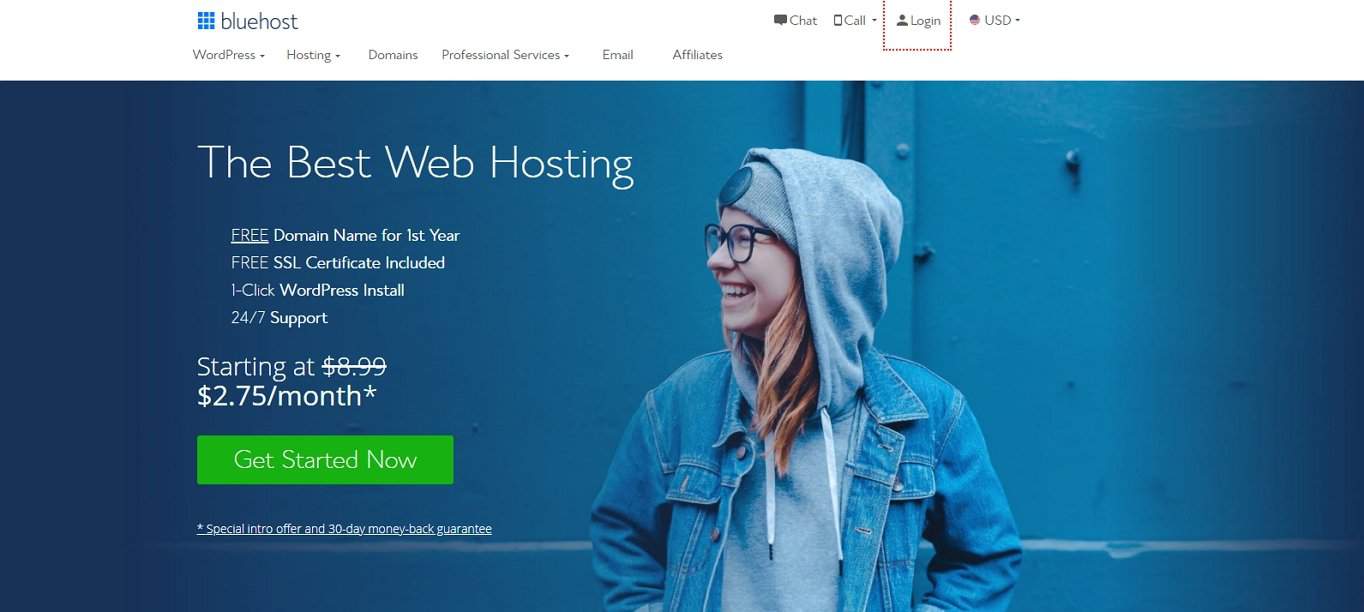
Jos pidät siitä, mitä näet, napsauta ”Get Started Now” (Aloita nyt), jotta voit siirtyä seuraavaan vaiheeseen, joka on vaihe 2:
Vaihe 2: Valitse isännöintisuunnitelma
Valittaessa isännöintisuunnitelmaa pidä aina mielessäsi käyttötarkoituksesi.
Rakenteletko pientä henkilökohtaista verkkosivua harrastuksena? Keskikokoisen tai suuren verkkosivuston yrityksellesi? Mikä tahansa tarkoituksesi onkaan, varmista, että valitset hosting-paketin, joka tarjoaa sen, mitä tarvitset.
Tässä oppaassa valitsemme jaetun hosting-paketin ”Basic”. Peruspaketti on hyvä valinta, jos olet vasta aloittelemassa, eikä sivustollesi ole vielä tulvillaan liikennettä. Sinun ei tarvitse tuhlata kovalla työllä ansaitsemiasi rahoja muihin suunnitelmiin toistaiseksi – voit aina päivittää myöhemmin.
Siltä varalta, että olet utelias jaetun hostingin (eli jaetun palvelimen hostingin) suhteen, se on yleisin ja edullisin verkkosivujen hosting-muoto. Tämän tyyppisen verkkosivustohostingin avulla käyttäjät jakavat suojatun palvelimen tai palvelinryhmän resursseja saadakseen verkkosivustonsa toimimaan.
Liittymällä johonkin Bluehostin jaettuun hosting-pakettiin meidän ei tarvitse huolehtia palvelimen hallinnasta ja alustan korjauksista.
Tosiasiassa:
Katso Bluehostin web-hosting-ominaisuudet, jos haluat sukeltaa syvemmälle heidän tarjontaansa.
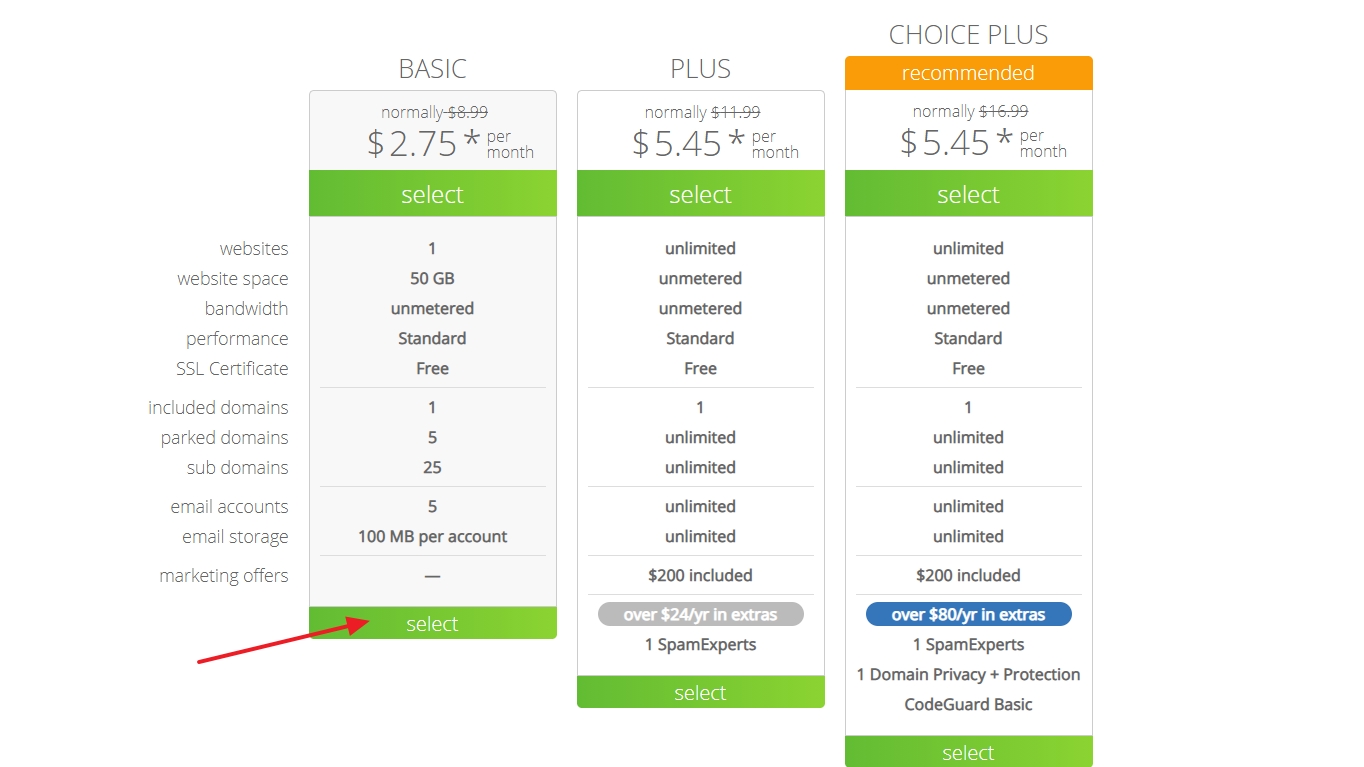
Vaihe 3: Varmista verkkotunnus
Kun olet valinnut suunnitelmasi, seuraava vaihe on verkkotunnuksen antaminen.
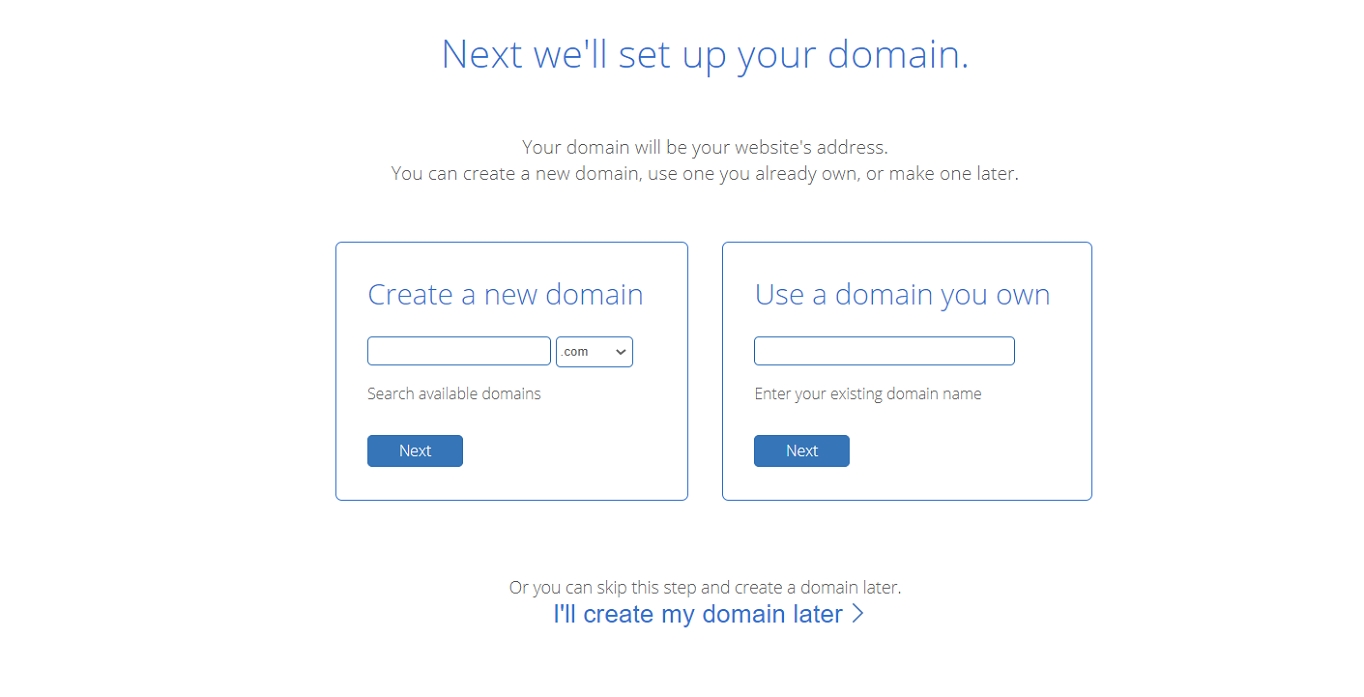
Kansanuskon vastaisesti:
Verkkotunnuksesi nimen ei tarvitse päättyä muotoon ”.com”. Voit käyttää verkkotunnuksessasi ”.org”, ”.net”, ”.us”, ”.biz” tai ”.info”. Tämä on erityisen hyödyllistä, jos ensimmäinen valintasi ei ole käytettävissä. Kirjoita vain verkkotunnuksesi ja napsauta sitten ”Seuraava”.
Jos et ole vielä valmis syöttämään verkkotunnusta, voit aina seurata näitä ohjeita verkkotunnuksen määrittämiseen, jos haluat tehdä sen myöhemmin.
Jos sinulla on jo verkkotunnus, syötä se vain ”Käytä omistamaasi verkkotunnusta” -lomakkeeseen ja napsauta ”Seuraava”.
Vaihe 4: Täytä tietosi
Seuraavassa vaiheessa täytät yksinkertaisesti vaaditut tiedot. Sinun on annettava etunimesi, sukunimesi, maasi, katuosoitteesi, kaupunkisi, postinumerosi, puhelinnumerosi ja sähköpostiosoitteesi.
Huomaa, että kuittisi lähetetään antamaasi sähköpostiosoitteeseen.
Yritysnimesi lisääminen on vapaaehtoista.
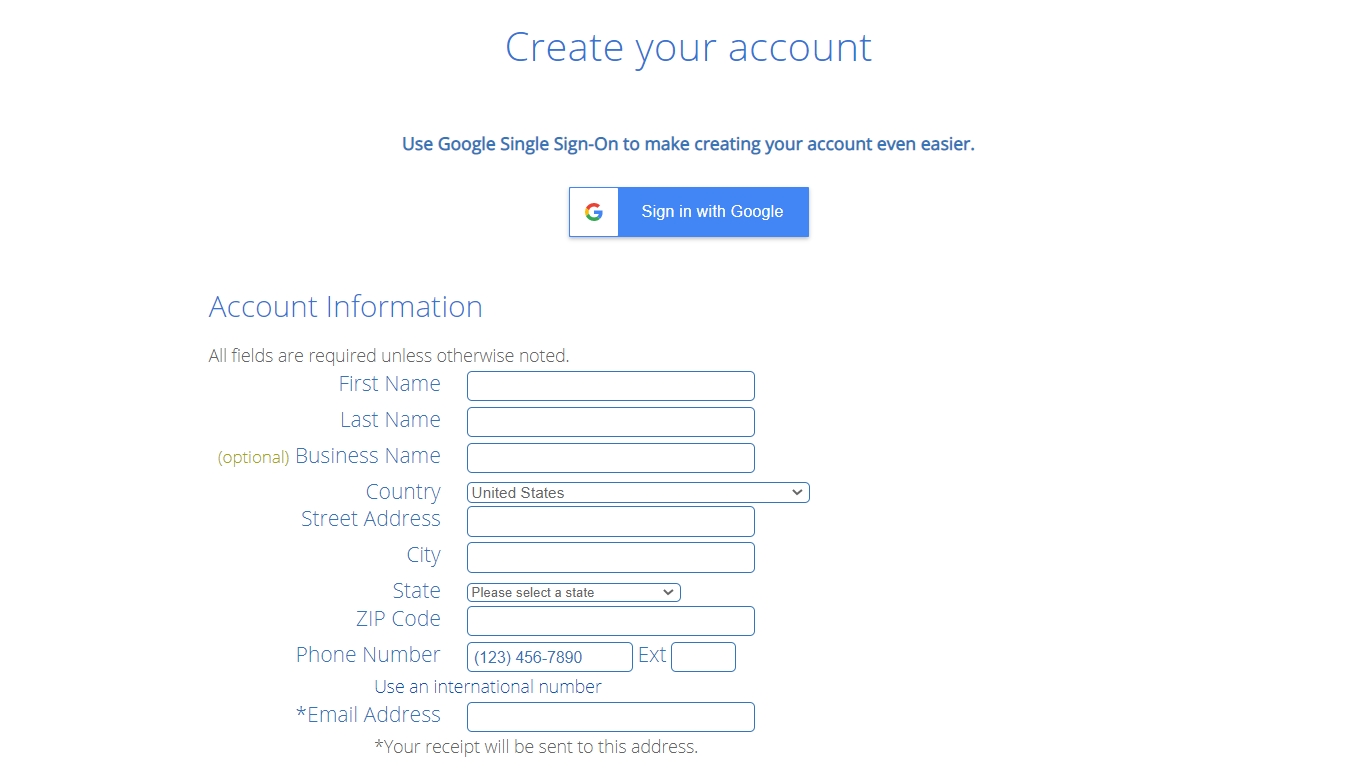
Vaihe 5: Tarkista ”pakettitietosi” ja viimeistele rekisteröinti
Seuraavassa vaiheessa selaa alaspäin ja tarkista pakettitietosi. Varmista, että tarkistat oletusarvoisesti mukana olevat lisäosat. Muista tarkistaa vain ne, joita tarvitset.
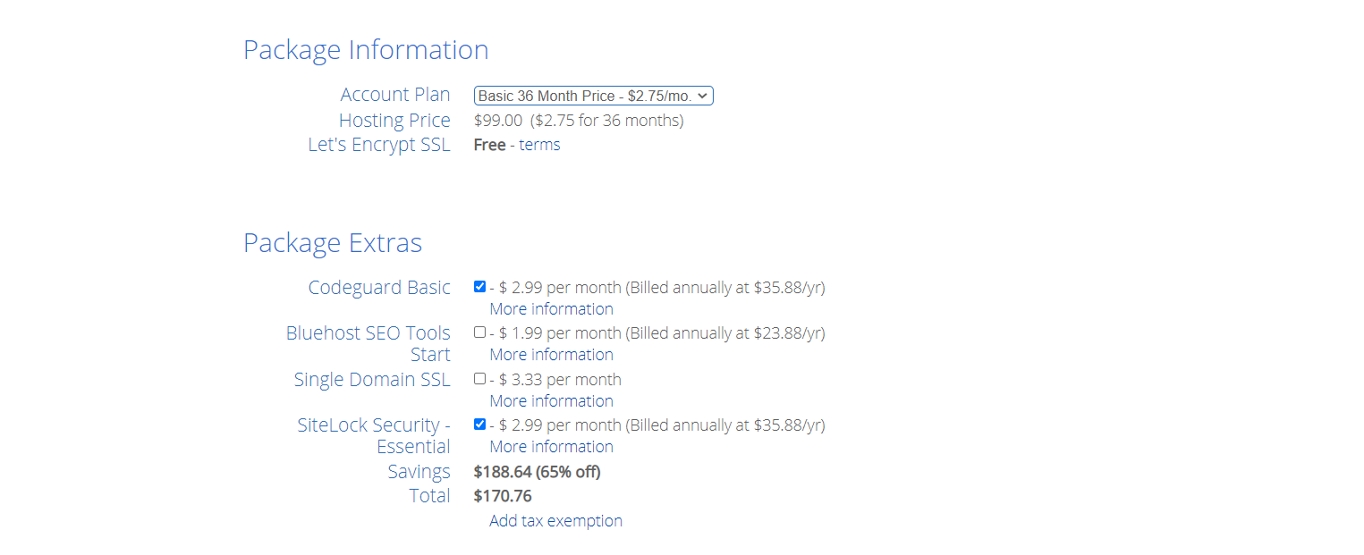
Tässä on, mitä voit harkita:
– SiteLock Security Essential: Tämä palvelu maksaa 2,99 dollaria kuukaudessa (laskutus vuosittain 35,88 dollaria/vuosi). Tämä lisäosa tarkistaa sähköpostiosoitteesi, fyysisen osoitteesi ja puhelinnumerosi. Tämä ominaisuus saattaa auttaa todistamaan uskottavuutesi asiakkaille, jos aiot myydä sivustollasi tuotetta tai palvelua.
– CodeGuard Basic: Tämä palvelu maksaa 2,99 dollaria kuukaudessa (laskutus vuosittain 35,88 dollaria/vuosi). Tämä tarjoaa sivustollesi lisäturvaa antamalla sinun varmuuskopioida sivustosi säännöllisesti. Tämän ansiosta sivustosi on helppo palauttaa aiempaan tallennukseen, jos jotain tapahtuu tai jos teet virheen
– Bluehost SEO Tools Start: Tämä ominaisuus maksaa ylimääräisen 1,99 dollaria kuukaudessa (laskutus vuosittain 23,88 dollaria/vuosi). Bluehost väittää, että tämän työkalun avulla voit saada hakukonesijoituksia.
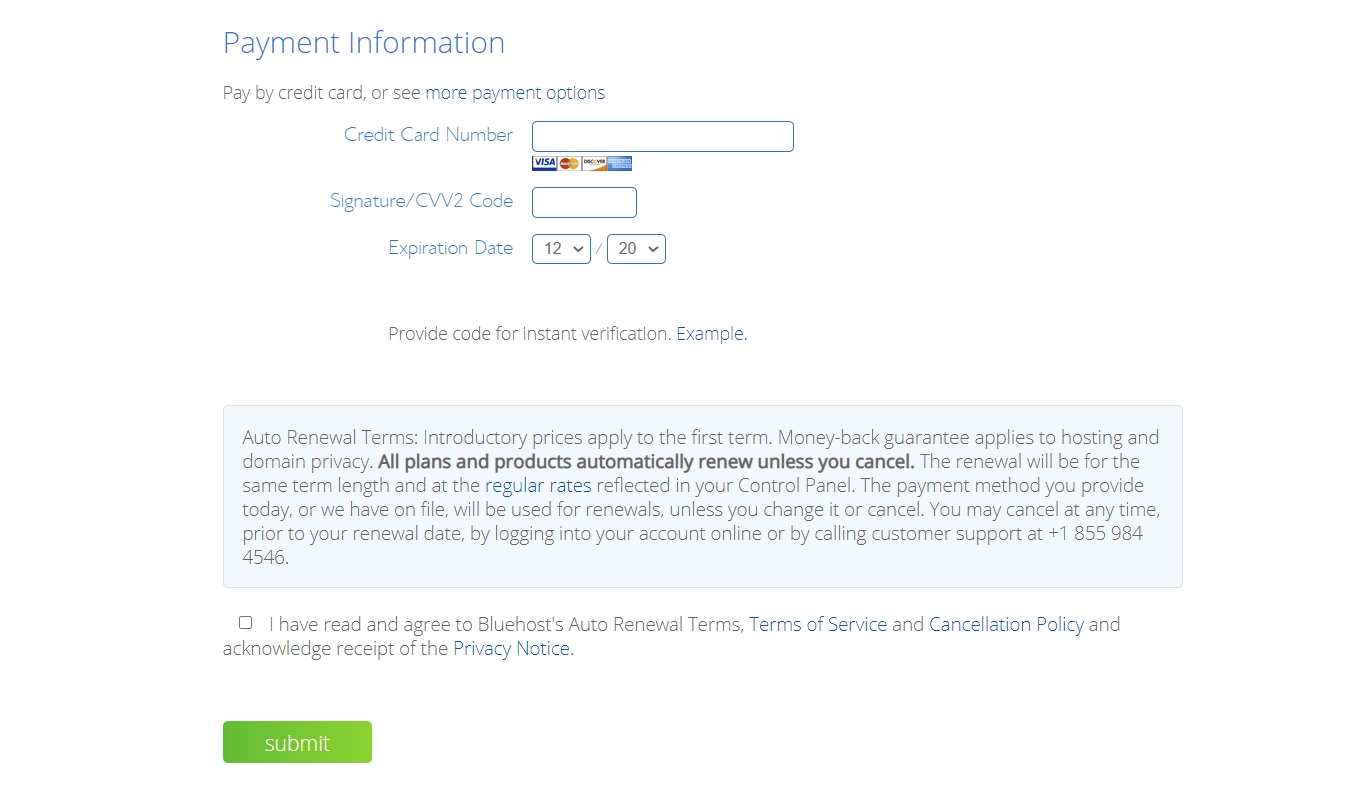
Huomaa, että kussakin suunnitelmassa ilmoitettu summa laskutetaan vuosittain. Saatat yllättyä huomatessasi, että Bluehost on vähentänyt kertamaksun ilmoitetun kuukausihinnan sijasta.
On syytä mainita, että Bluehostilla on 30 päivän rahanpalautustakuu, joten voit aina jättäytyä pois tuona aikana.
Mutta:
Se ei ulotu verkkotunnukseen. Jos hankit verkkotunnuksen Bluehostilta ja perut sen jälkeen ensimmäisen 30 päivän aikana, he vähentävät tarvittavan summan verkkotunnuksen vuosimaksusta. Pidä tämä siis mielessäsi siltä varalta, että haluat joskus saada rahasi takaisin.
Kun olet saanut tämän vaiheen valmiiksi, sinua tervehtii vahvistus.
Huomautus: Muista luoda uusi salasana Bluehost-tilillesi.
Voit myös huomata, että Bluehost luo sinulle sivuston rekisteröinnin jälkeen. Voit poistaa tämän sivuston menemällä kohtaan ”Sivuston hallinta” ja napsauttamalla sitten ”Asetukset”, vierittämällä sivun alareunaan ja poistamalla sivuston.
Vaihe 6: Asenna WordPress Bluehostin ”Yhden napsautuksen asennuksella”
Kun olet lopettanut Bluehostin kirjautumisen, seuraava vaihe on WordPressin asentaminen ja sivustosi perustamisen aloittaminen. Bluehostin avulla voit asentaa WordPressin helposti ja hetkessä.
1. Aloita kirjautumalla Bluehost-tilillesi ja napsauta ”Omat sivustot” ja napsauta sitten ”Luo sivusto”.
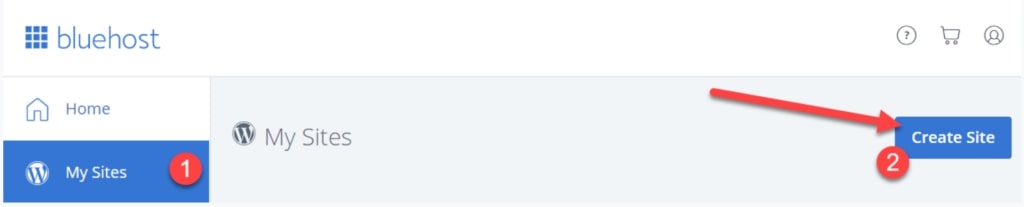
2. Anna uudelle WordPress-sivustollesi nimi ja tunniste.
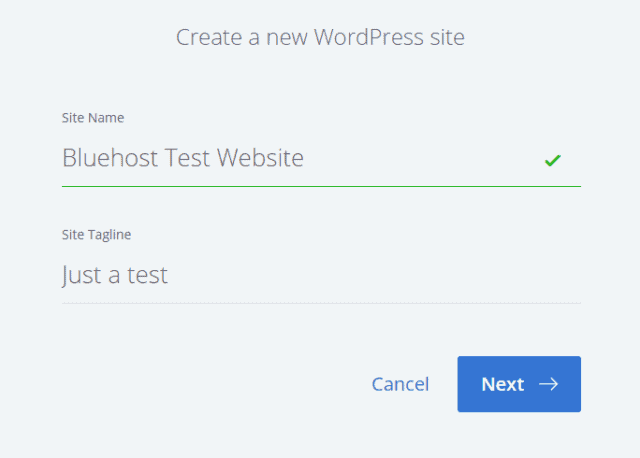
3. Valitse seuraavaksi verkkotunnus, jota haluat käyttää TÄSSÄ WORDPRESS-SIVUSTOISSA, ja poista valintaruutu lisäosista, joita et tarvitse. Muista merkitä muistiin WordPress-sivuston URL-osoite, käyttäjätunnus ja salasana.
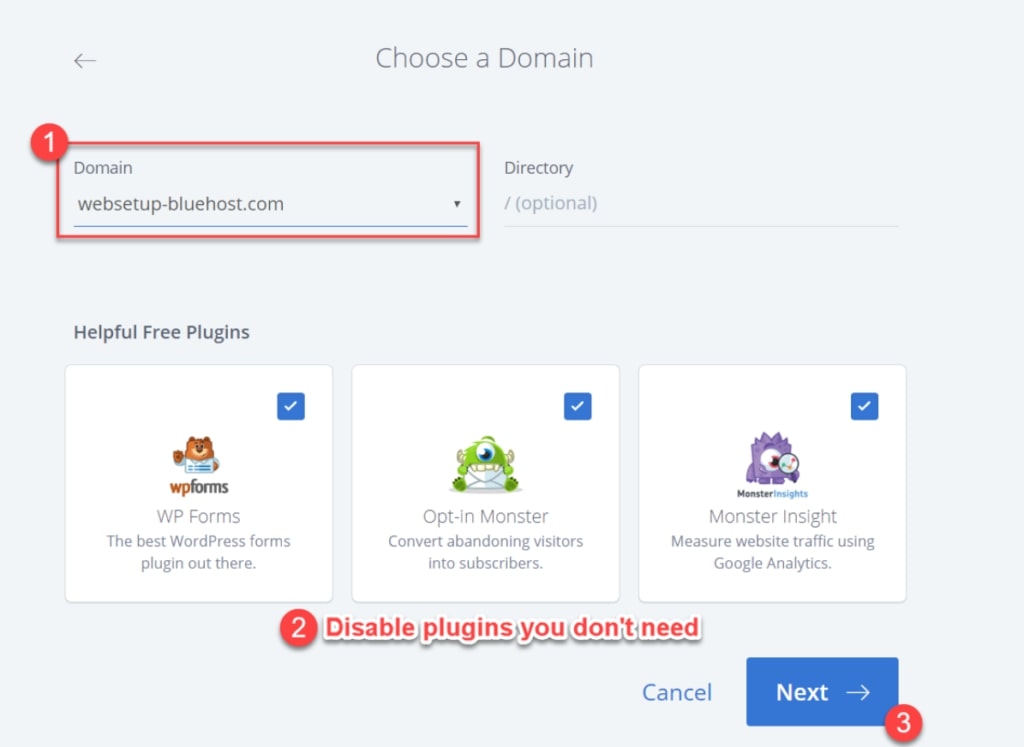
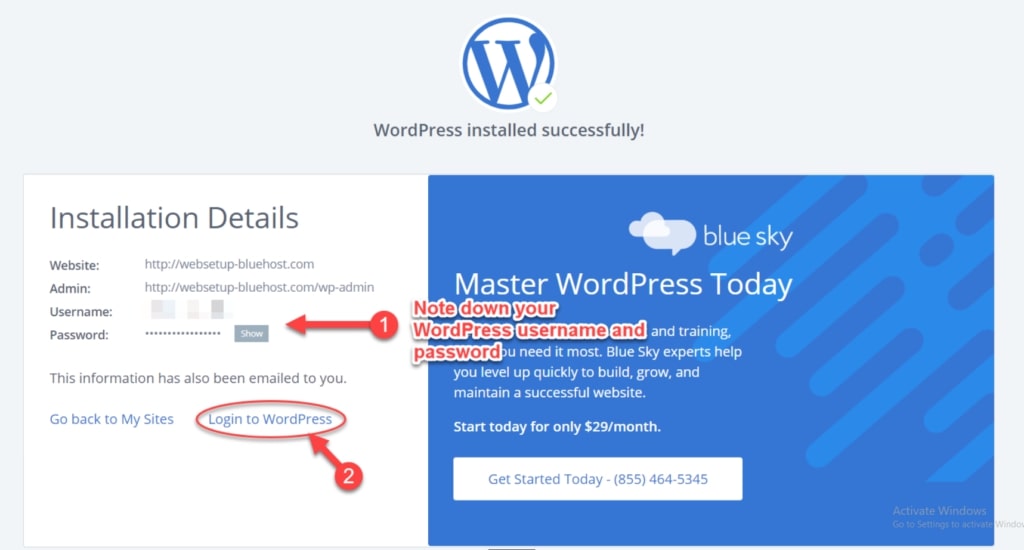
4. Nyt on aika valita teema. Voit valita asennetuista teemoista tai minkä tahansa ilmaisista WordPress-teemoista.
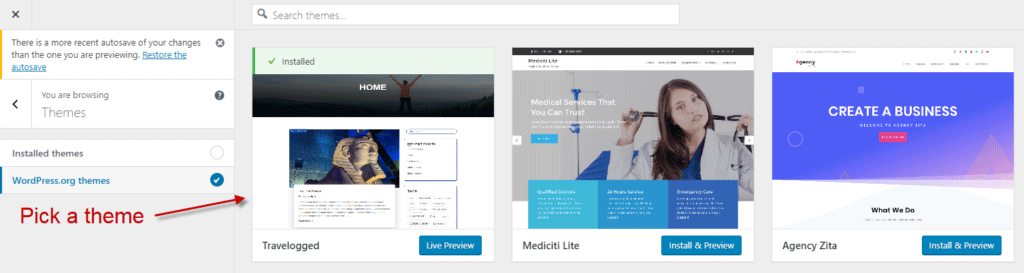
5. Siitä seuraava vaihe on kokonaan sinusta kiinni.
Tahdotko tehdä yhteystietosivun, jonka avulla ihmiset voivat tavoittaa sinut? Ehkä haluat lisätä sisältöä verkkosivustollesi? Ehkä haluat lisätä kuvia tai useampia sivuja?
Bluehostin avulla voit tehdä kaikki nämä asiat helposti yksinkertaisesti viemällä hiiren kursorin kunkin vaihtoehdon päälle ja napsauttamalla ”Mennään”-painiketta.
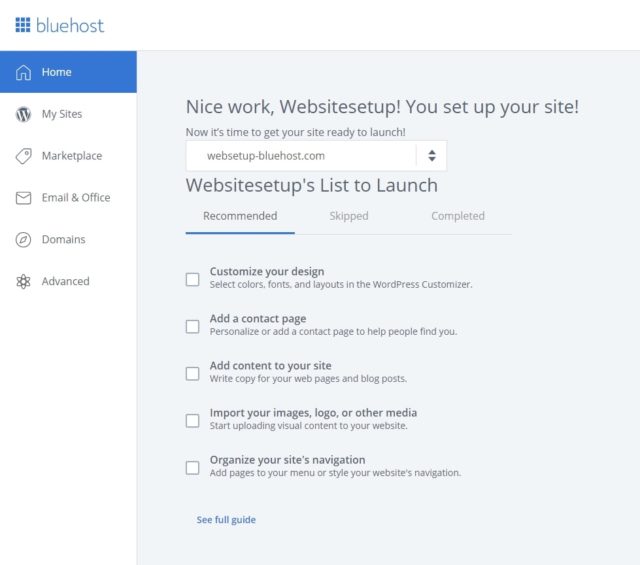
Onnittelut! WordPress-sivustosi on nyt toiminnassa!
Takaisin pääoppaaseen: Verkkosivuston luominen